Como fazer um gráfico de linha no Excel

O Excel oferece uma variedade de gráficos como meio de projetar dados. Cada gráfico tem suas próprias especialidades, portanto, faz mais sentido quando os dados são exibidos com o gráfico correto.

Arquivar e-mails é uma das melhores maneiras de manter sua caixa de entrada organizada. Se quiser fazer isso no Outlook, você está com sorte. Tanto o Outlook para web quanto o Outlook para desktop permitem que você arquive seus e-mails com facilidade.
Neste guia, cobriremos todas as melhores maneiras de arquivar seus e-mails no Microsoft Outlook em seu computador.
No contexto do Outlook e de e-mails, um arquivo é basicamente todos os e-mails que você optou por manter separados de sua caixa de entrada principal.
No Outlook para web, arquivar um e-mail significa mover os e-mails da pasta principal da caixa de entrada para a pasta Arquivo.
No Outlook para desktop, arquivar um e-mail basicamente significa mover seus e-mails do arquivo PST principal do Outlook para um novo arquivo PST. Você pode mover esse arquivo PST e acessar todos os seus e-mails arquivados dentro dele, a qualquer hora que quiser.
Se você está apenas começando com o Outlook, compare o Outlook para web com o desktop e veja qual deles atende às suas necessidades.
Existem dois casos em que você não pode usar o recurso Arquivar no Outlook.
Primeiro, se você tiver uma conta de e-mail do Exchange Server e sua organização usar o Microsoft Exchange Server Online Archive, você não poderá usar o recurso de arquivamento nativo do Outlook.
Em segundo lugar, se o administrador da rede desativou o recurso de arquivamento, você também não poderá arquivar seus e-mails.
Em ambos os casos, fale com o administrador de rede da sua organização para obter ajuda.
Arquivar e-mails no Outlook para web é mais fácil do que no aplicativo de desktop. Basta clicar em algumas opções e seus e-mails selecionados são arquivados.
Veja como você faz:
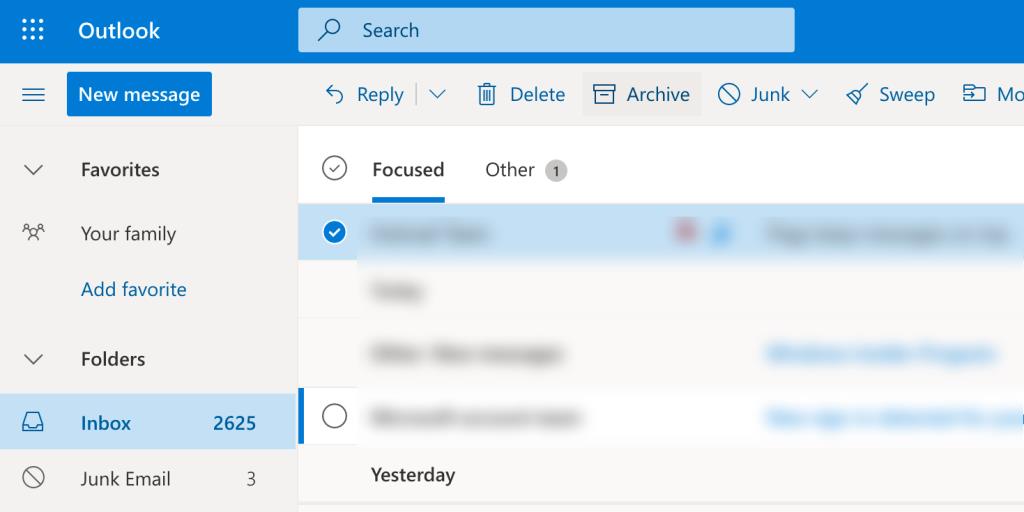
Você pode ver todos os seus e-mails arquivados clicando em Arquivo à esquerda.
Se você quiser mover um e-mail arquivado de volta para a pasta principal, encontre esse e-mail na pasta Arquivo , clique no e-mail, clique em Mover para na parte superior e selecione para onde deseja mover o e-mail.
Relacionado: Como arquivar todos os e-mails antigos no Gmail e chegar à caixa de entrada zero
No Outlook para desktop, você pode arquivar emails automática ou manualmente. Nesta seção, abordaremos como usar o recurso de arquivamento automático no Outlook para desktop.
AutoArquivar é o nome do recurso que ajuda a arquivar automaticamente seus e-mails no aplicativo Outlook. Este recurso envia seus e-mails de suas pastas principais para o arquivo após um período de tempo predefinido.
Você pode configurar várias opções neste recurso, e as etapas a seguir descrevem como fazer exatamente isso:
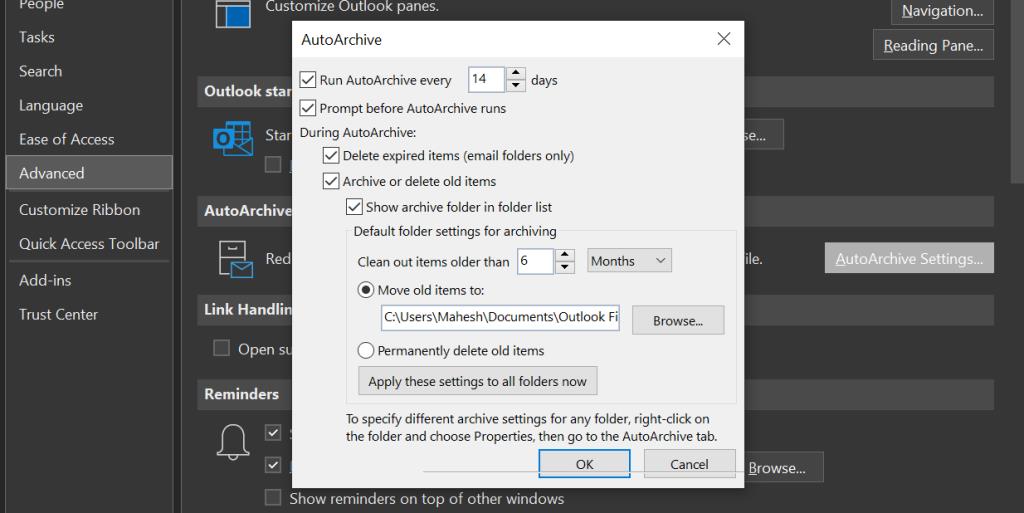
Se você quiser impedir que o Outlook arquive seus e-mails automaticamente, desative o recurso AutoArquivar.
Para fazer isso:
Para obter mais controle sobre os arquivos de e-mail, você pode arquivar manualmente os e-mails no Outlook. Isso permite que você envie seus e-mails principais para o arquivo como e quando for necessário.
Para usar este método:
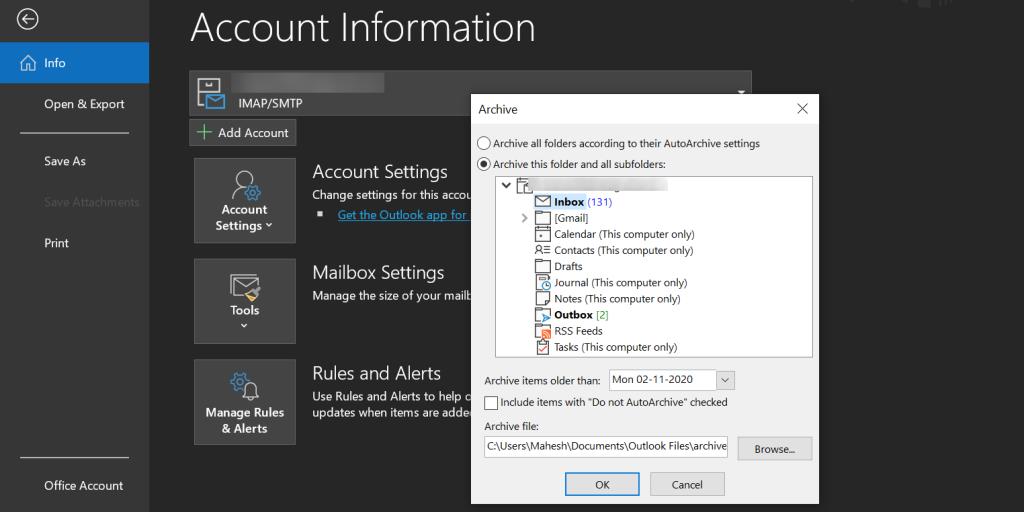
Uma vez que o arquivo é criado, você pode mover o arquivo PST resultante para qualquer lugar que desejar.
Acessar seus e-mails arquivados no Outlook para desktop é tão fácil quanto no Outlook para web. Você simplesmente precisa carregar seu arquivo no Outlook e verá todos os seus e-mails arquivados.
Veja como importar um arquivo de e-mail PST para o Outlook em seu computador:

Você pode mesclar seus arquivos PST do Outlook se tiver vários arquivos.
Se você se sentir sobrecarregado simplesmente olhando para o número de e-mails em sua caixa de entrada, é hora de se livrar de alguns desses e-mails arquivando-os. Use os métodos acima para mover os e-mails menos importantes para um arquivo, para que você possa trabalhar naqueles que precisam de sua atenção imediata.
O problema com os e-mails é que gerenciá-los não é fácil, mesmo para os profissionais. No entanto, existem algumas dicas e truques que você pode aprender para tornar o gerenciamento de e-mails muito menos complicado.
O Excel oferece uma variedade de gráficos como meio de projetar dados. Cada gráfico tem suas próprias especialidades, portanto, faz mais sentido quando os dados são exibidos com o gráfico correto.
Tem havido uma tendência de crescimento nas pessoas que trabalham em casa ou estudam remotamente. Isso resultou em um crescimento significativo nas plataformas de aprendizagem online e nos cursos que oferecem.
O rastreamento de alterações em suas planilhas do Excel torna mais fácil para outras pessoas atualizar ou revisar seu arquivo. Também é útil quando você deseja acompanhar todas as alterações feitas nele. O comando track changes é fácil de encontrar na guia Revisão das versões anteriores do Microsoft Excel. No entanto, você e sua equipe podem achar difícil configurá-los em versões mais recentes.
Precisa salvar um e-mail do Outlook como PDF, mas não sabe como? Não é tão óbvio quanto você pode pensar, mas ainda é fácil de fazer quando você sabe como.
O Google fez avanços significativos em relação à colaboração no local de trabalho, não apenas nos motores de busca. A empresa tem vários aplicativos e recursos que as equipes podem usar para aprimorar seu fluxo de trabalho, muitos dos quais são fáceis de integrar com outros aplicativos.
Se você usa muito o Excel, provavelmente já usou as funções de LOOKUP com bastante frequência. Se você não estiver familiarizado, a função LOOKUP é usada para pesquisar em uma única linha ou coluna para encontrar um valor específico em outra linha ou coluna.
Todos os dias, bilhões de e-mails são enviados e recebidos. Começar seu e-mail da maneira certa pode ajudar a destacar sua mensagem e pode estabelecer um bom tom para seu e-mail.
Freelancers agora podem encontrar projetos de trabalho no LinkedIn. A popular rede social profissional está abrindo oportunidades para que os profissionais encontrem trabalho em sua plataforma, indo além de apenas dar-lhes ferramentas para divulgar suas habilidades e experiências.
OneNote é o aplicativo de anotações para usuários do Windows. Com novas atualizações, agora é rico em recursos e tem uma interface aprimorada. No entanto, não está isento de erros. Freqüentemente, você pode ver a sincronização inadequada no aplicativo, arquivos que não abrem ou arquivos sendo abertos como somente leitura.
Durante anos, a Grammarly dominou o mercado de editores de gramática. É uma das melhores ferramentas que você pode obter como escritor. No entanto, a Microsoft buscou a oportunidade e lançou o Microsoft Editor como uma alternativa para usuários do Office 365.
Quando você tem muitos projetos em seu prato, pode ser difícil manter-se organizado e informado. Uma ferramenta de gerenciamento de portfólio de projeto evita a tarefa demorada de examinar cada projeto separadamente. Isso torna o processo de revisão fácil, exibindo todos os registros importantes em um só lugar.
Este aplicativo de gerenciamento de tarefas, projetos e equipes possui alguns recursos interessantes que você pode aplicar em sua vida para desfrutar da conveniência. Seus casos de uso pessoal ad-hoc agregam valor à sua assinatura ClickUp. De receitas de cozinha a postagens de mídia social, você pode aplicar ClickUp em muitos espaços.
Cada vez mais pessoas trabalham em casa. Parece incrível no início: você pode trabalhar de roupão, passar mais tempo com as crianças e manter seu próprio horário. Mas também tem suas desvantagens.
Existem muitos aplicativos no mercado que ajudam você a se tornar mais produtivo. Alguns são gratuitos, enquanto outros são pagos. Apesar de tudo isso, você não pode ganhar muito com eles. Alguns são muito técnicos, enquanto outros são muito simples.
Informando sua idade em anos? Pode parecer simples, mas pode pegar você desprevenido. Da mesma forma, fornecer sua idade exata a partir da data de nascimento exige ainda mais reflexão.
A única coisa que você deve aprender sobre o Asana é como usar projetos para aumentar a produtividade de sua equipe. Com o gerenciamento de projetos do Asana, você pode evitar planilhas desatualizadas, longas conversas por e-mail e longas reuniões que repetem as mesmas informações.
O mundo dos negócios mudou drasticamente ao longo do século 21 e, agora, está longe de ser incomum ver equipes espalhadas por vários locais. Além disso, as empresas geralmente têm vários projetos em andamento - o que dificulta o rastreamento de tudo.
Hoje em dia, você pode usar virtualmente qualquer dispositivo inteligente para abrir e ler arquivos e eBooks. No entanto, nada supera os dispositivos Kindle como sendo o dispositivo ideal para ler eBooks.
Um logotipo deve ser relevante e cativante, pois ajuda a estabelecer a conexão entre a marca e os clientes. Muitas vezes, é o centro de uma estratégia de marca que requer criatividade, habilidades de design e execução proficiente. As empresas estão prontas para pagar generosamente por um logotipo eficaz. Portanto, o design de logotipos se tornou um trabalho freelance lucrativo ou uma opção secundária.
O Excel oferece uma variedade de gráficos como meio de projetar dados. Cada gráfico tem suas próprias especialidades, portanto, faz mais sentido quando os dados são exibidos com o gráfico correto.
Tem havido uma tendência de crescimento nas pessoas que trabalham em casa ou estudam remotamente. Isso resultou em um crescimento significativo nas plataformas de aprendizagem online e nos cursos que oferecem.
O rastreamento de alterações em suas planilhas do Excel torna mais fácil para outras pessoas atualizar ou revisar seu arquivo. Também é útil quando você deseja acompanhar todas as alterações feitas nele. O comando track changes é fácil de encontrar na guia Revisão das versões anteriores do Microsoft Excel. No entanto, você e sua equipe podem achar difícil configurá-los em versões mais recentes.
Precisa salvar um e-mail do Outlook como PDF, mas não sabe como? Não é tão óbvio quanto você pode pensar, mas ainda é fácil de fazer quando você sabe como.
O Google fez avanços significativos em relação à colaboração no local de trabalho, não apenas nos motores de busca. A empresa tem vários aplicativos e recursos que as equipes podem usar para aprimorar seu fluxo de trabalho, muitos dos quais são fáceis de integrar com outros aplicativos.
Se você usa muito o Excel, provavelmente já usou as funções de LOOKUP com bastante frequência. Se você não estiver familiarizado, a função LOOKUP é usada para pesquisar em uma única linha ou coluna para encontrar um valor específico em outra linha ou coluna.
Todos os dias, bilhões de e-mails são enviados e recebidos. Começar seu e-mail da maneira certa pode ajudar a destacar sua mensagem e pode estabelecer um bom tom para seu e-mail.
Freelancers agora podem encontrar projetos de trabalho no LinkedIn. A popular rede social profissional está abrindo oportunidades para que os profissionais encontrem trabalho em sua plataforma, indo além de apenas dar-lhes ferramentas para divulgar suas habilidades e experiências.
Durante anos, a Grammarly dominou o mercado de editores de gramática. É uma das melhores ferramentas que você pode obter como escritor. No entanto, a Microsoft buscou a oportunidade e lançou o Microsoft Editor como uma alternativa para usuários do Office 365.
Quando você tem muitos projetos em seu prato, pode ser difícil manter-se organizado e informado. Uma ferramenta de gerenciamento de portfólio de projeto evita a tarefa demorada de examinar cada projeto separadamente. Isso torna o processo de revisão fácil, exibindo todos os registros importantes em um só lugar.

















